Как перезапустить нумерацию страниц в Excel?
В Excel, когда мы вставляем номера страниц в верхний или нижний колонтитул листа, нумерация страниц по умолчанию начинается с номера 1. Иногда вам может понадобиться начать нумерацию страниц с 10, то есть чтобы нумерация начиналась с 10, затем следовала 11, 12 и так далее. Пробовали ли вы решить эту задачу в Excel?
Перезапуск нумерации страниц в Excel с помощью функции Настройка страницы
Перезапуск нумерации страниц в Excel с помощью функции Настройка страницы
Чтобы перезапустить нумерацию страниц согласно вашим потребностям, вы можете выполнить следующие настройки. Перед началом настройки необходимо сначала вставить номер страницы в верхний или нижний колонтитул.
1. Нажмите Разметка страницы > значок Настройка страницы, см. скриншот:
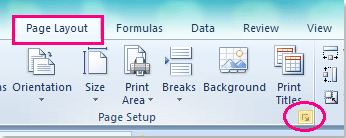
2. В диалоговом окне Настройка страницы перейдите на вкладку Страница и введите нужный начальный номер страницы в текстовое поле рядом с разделом Начальный номер страницы:

3. Затем вы можете нажать кнопку Просмотр печати, чтобы просмотреть результат, и вы увидите, что нумерация страниц начнется с номера 10.
Лучшие инструменты для повышения продуктивности в Office
Повысьте свои навыки работы в Excel с помощью Kutools для Excel и ощутите эффективность на новом уровне. Kutools для Excel предлагает более300 расширенных функций для повышения производительности и экономии времени. Нажмите здесь, чтобы выбрать функцию, которая вам нужнее всего...
Office Tab добавляет вкладки в Office и делает вашу работу намного проще
- Включите режим вкладок для редактирования и чтения в Word, Excel, PowerPoint, Publisher, Access, Visio и Project.
- Открывайте и создавайте несколько документов во вкладках одного окна вместо новых отдельных окон.
- Увеличьте свою продуктивность на50% и уменьшите количество щелчков мышью на сотни ежедневно!
Все надстройки Kutools. Один установщик
Пакет Kutools for Office включает надстройки для Excel, Word, Outlook и PowerPoint, а также Office Tab Pro — идеально для команд, работающих в разных приложениях Office.
- Комплексный набор — надстройки для Excel, Word, Outlook и PowerPoint плюс Office Tab Pro
- Один установщик, одна лицензия — настройка занимает считанные минуты (MSI-совместимо)
- Совместная работа — максимальная эффективность между приложениями Office
- 30-дневная полнофункциональная пробная версия — без регистрации и кредитной карты
- Лучшее соотношение цены и качества — экономия по сравнению с покупкой отдельных надстроек